ReiBoot - ซอฟต์แวร์ซ่อมแซมระบบ iOS ฟรี อันดับ 1
แก้ไขปัญหา iOS กว่า 150 รายการ โดยไม่สูญเสียข้อมูล & อัพเกรด/ดาวน์เกรด iOS 26 อย่างปลอดภัย
ReiBoot: เครื่องมือซ่อม iOS อันดับ 1
แก้ไขปัญหา iOS 150+ รายการ โดยไม่ลบข้อมูล
ทุกคนทราบดีว่า Apple ได้ปิดการใช้งานวอลเปเปอร์แบบเคลื่อนไหว (live wallpapers) ตั้งแต่ iOS 16 และแนะนำคอลเลกชันวอลเปเปอร์ไดนามิกใหม่ ตอนนี้ iOS 18/26 ได้นำตัวเลือกให้ตั้งภาพเคลื่อนไหวเป็นวอลเปเปอร์กลับมาอีกครั้ง อย่างไรก็ตาม ผู้ใช้หลายคนพบปัญหา iOS 18/26 live wallpaper ไม่ทำงาน และ motion จาก Live Photo นี้ไม่รองรับเป็นวอลเปเปอร์ หลังจากอัปเดตเป็น iOS 18/26 ไม่ต้องกังวลเกี่ยวกับปัญหานี้ เพราะถือว่าเป็นเรื่องปกติสำหรับผู้ใช้ iOS หากคุณกำลังคิดว่าจะแก้ปัญหาวอลเปเปอร์เคลื่อนไหวอย่างไร บทความนี้ครอบคลุมทุกวิธีแก้ไขที่มีประสิทธิภาพและใช้งานง่าย
ตอนนี้ผู้ใช้มีตัวเลือกในการเปลี่ยนภาพถ่ายสดเป็นวอลเปเปอร์หน้าจอล็อก ฟีเจอร์นี้ไม่มีอยู่ในเวอร์ชัน iOS 16 ใด ๆ อย่างไรก็ตาม Apple ได้นำมันกลับมาใน iOS 18/26 โดยพิจารณาว่าผู้ใช้หลายคนชอบมัน หากคุณมีเวอร์ชัน iOS 18/26 ล่าสุดในอุปกรณ์ของคุณ แต่ Live Wallpaper ไม่ทำงานใน iOS 18/26 นั่นเป็นเพราะมีข้อบกพร่องหรือปัญหาระบบ ไม่ใช่เพราะฟีเจอร์นี้ไม่สามารถใช้งานได้
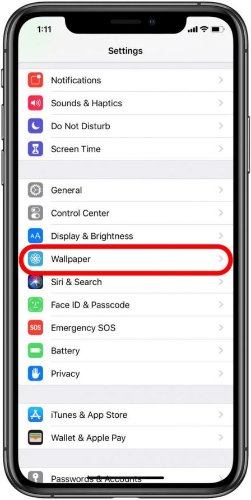

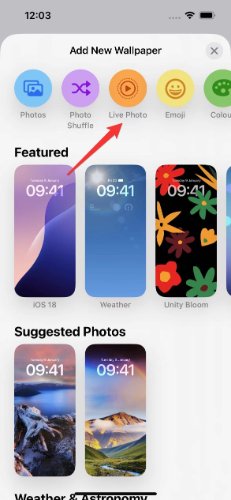
มีใครคนอื่นมีปัญหากับ Live Wallpaper บน iOS 26 หรือไม่? - จาก Reddit
Live Wallpaper ของ iOS 18 ไม่ทำงาน เป็นปัญหาที่พบบ่อยที่อาจเกิดขึ้นจากหลายสาเหตุ นี่คือทุกอย่างที่อาจทำให้เกิดปัญหานี้
คู่มือวิดีโอ:
หากคุณพบปัญหาว่า Live Photo Motion ไม่สามารถใช้งานได้ คุณสามารถลองใช้วอลเปเปอร์หรือภาพถ่ายสดอื่น ๆ เพื่อตรวจสอบว่าปัญหาเกี่ยวข้องกับภาพถ่ายหรือฟีเจอร์วอลเปเปอร์เองหรือไม่ ทำตามขั้นตอนเหล่านี้เพื่อตั้งค่าวอลเปเปอร์ต่าง ๆ บน iOS 18
เปิด "การตั้งค่า" บนอุปกรณ์ iOS ของคุณและเลื่อนลงไปที่ตัวเลือก "วอลเปเปอร์" ถัดไป แตะที่ปุ่ม "+" เพื่อเปลี่ยนวอลเปเปอร์ของคุณ
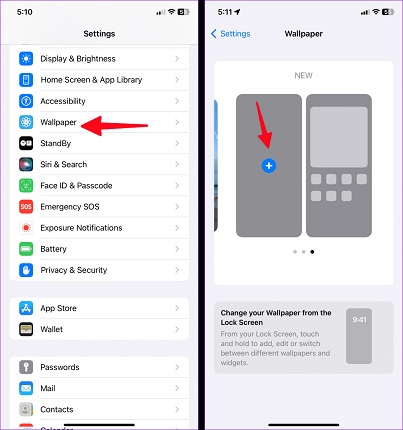
โหมดประหยัดพลังงานสามารถทำให้ Live Photo ของคุณไม่สามารถใช้เป็นวอลเปเปอร์เพื่อประหยัดแบตเตอรี่ เมื่อแบตเตอรี่ของคุณเหลือ 20% คุณจะได้รับตัวเลือกในการเปิดโหมดประหยัดพลังงาน หากคุณเปิดมันโดยไม่ตั้งใจและลืมเกี่ยวกับมันหลังจากนั้น อาจเป็นสาเหตุที่ทำให้ Live Wallpaper ไม่ทำงานใน iOS 18 ทำตามขั้นตอนเหล่านี้เพื่อแก้ไขปัญหานี้
เพียงแค่แตะที่ปุ่มสลับ "โหมดประหยัดพลังงาน" เพื่อปิด

หาก Live Wallpaper ของ iOS 18 ไม่ทำงานมันอาจเกิดจากผู้ใช้ตรวจสอบและเปลี่ยนการตั้งค่าการเข้าถึง มีฟีเจอร์การลดการเคลื่อนไหวที่จำกัดการเคลื่อนไหวของอินเทอร์เฟซผู้ใช้และสามารถทำให้ Live Wallpaper ของคุณหยุดชั่วคราวหรือไม่ทำงานเลย มันต้องการการแก้ไขที่ง่าย และนี่คือวิธีการ
จากนั้นแตะที่ปุ่มสลับ "ลดการเคลื่อนไหว" เพื่อปิด

หากคุณต้องการวิธีที่รวดเร็วและง่ายในการแก้ไขปัญหา Live Wallpaper ของ iOS 18 ที่ไม่ทำงานใช้ Tenorshare ReiBoot มันเป็นเครื่องมือที่เชี่ยวชาญซึ่งสามารถแก้ไขปัญหาที่เกี่ยวข้องกับ iOS ได้มากกว่า 150 ปัญหา รวมทั้ง Live Wallpaper ที่ไม่ทำงาน มันเป็นโซลูชันแบบครบวงจรที่ทำการแก้ไขระบบ iOS ของคุณและแก้ไขข้อบกพร่องหรือปัญหาที่อยู่เบื้องหลัง คุณยังสามารถใช้มันเพื่อใส่อุปกรณ์ของคุณในโหมดการกู้คืนได้ฟรีและลดระดับหรืออัปเกรด iOS ของคุณไปยังเวอร์ชันใดก็ได้ที่คุณต้องการ ทำตามขั้นตอนเหล่านี้เพื่อแก้ไขอุปกรณ์ iOS ของคุณด้วย Tenorshare ReiBoot
ดาวน์โหลดและติดตั้ง ReiBoot บน PC ของคุณ รันมันและเชื่อมต่อ iPhone ของคุณกับคอมพิวเตอร์ เมื่ออุปกรณ์ถูกตรวจพบให้คลิก "เริ่ม"

เลือกแท็บ "ซ่อมแซมมาตรฐาน" และอ่านหมายเหตุด้านล่าง จากนั้นคลิกที่ปุ่ม "ซ่อมแซมมาตรฐาน"

คลิกปุ่ม "ดาวน์โหลด" เพื่อติดตั้งแพ็คเกจเฟิร์มแวร์ล่าสุดสำหรับอุปกรณ์ของคุณ

คลิกที่ปุ่ม "เริ่มการซ่อมแซมมาตรฐาน" และรอให้กระบวนการเสร็จสิ้น

หลังจากการซ่อมแซมเสร็จสิ้นให้คลิก "เสร็จสิ้น" เพื่อสิ้นสุดการซ่อมแซม

หากอุปกรณ์ของคุณไม่รับรู้การสัมผัสของคุณ Live Wallpaper จะไม่ทำงานอย่างถูกต้อง คุณสามารถเปลี่ยนระยะเวลาการสัมผัสแบบสั่นเพื่อแก้ไขมัน
เปลี่ยนระยะเวลาการสัมผัสเพื่อตรวจสอบว่าอันไหนทำงานได้ดีที่สุดสำหรับคุณ

หาก Live Wallpaper บนอุปกรณ์ iOS ของคุณไม่ทำงานหลังจากอัปเดตเป็น iOS 18 คุณสามารถลองรีเซ็ตการตั้งค่าวอลเปเปอร์เป็นค่าเริ่มต้นเพื่อแก้ไข ทำตามขั้นตอนเหล่านี้เพื่อทำอย่างถูกต้อง
Live Wallpaper ที่ไม่ทำงานใน iOS 18 อาจเกิดขึ้นเมื่อผู้ใช้ทำการอัปเดต iOS แต่การตั้งค่ายังคงเหมือนเดิมกับเวอร์ชัน iOS ก่อนหน้า เพื่อแก้ไขมันคุณสามารถรีเซ็ตการตั้งค่าทั้งหมดกลับไปยังตัวเลือกโรงงาน
เปิด "การตั้งค่า" บนอุปกรณ์ iOS ของคุณและไปที่ "ทั่วไป >> โอนหรือรีเซ็ต iPhone"
ตอนนี้แตะที่ตัวเลือก "รีเซ็ตการตั้งค่าทั้งหมด"

ให้เราสรุปคู่มือเกี่ยวกับวิธีการแก้ไขปัญหา "Live Wallpaper ของ iOS 18 ไม่ทำงาน" ปัญหานี้อาจเกิดขึ้นจากการตั้งค่าการสัมผัส การตั้งค่าการเข้าถึง แบตเตอรี่ต่ำ หรือข้อบกพร่องในระบบ คุณสามารถแก้ไขได้โดยการลองใช้วิธีการที่ระบุไว้หรือโดยการใช้ Tenorshare ReiBoot มันเป็นการแก้ไขที่ปลอดภัยและเชื่อถือได้สำหรับปัญหาที่เกี่ยวข้องกับระบบ iOS ของคุณมากกว่า 150 ปัญหา
เพิ่มเพื่อน LINE กับ Tenorshare
รับข่าวสาร อัปเดตโปรโมชั่น และสิทธิพิเศษก่อนใคร!

แล้วเขียนความคิดเห็นของคุณ
Leave a Comment
Create your review for Tenorshare articles
โดย Nakhon Pichaiwong
2025-12-01 / iOS 26
ให้คะแนนเลย!